Отсутствует надстройка собрания Teams из Outlook и новой teams
Симптомы
Либо вы, либо ваша организация удаляете классические Microsoft Teams, а затем обновляется до новых Teams. Удалите программу с помощью одного из следующих методов:
- Любой из доступных вариантов удаления программ в Windows 11 и Windows 10.
- Политика администрирования, которая активирует удаление классических Teams. Например, организации могут удалить старые версии классических Teams на компьютерах пользователей, чтобы убедиться, что большинство пользователей находятся в одной версии.
- Параметр политики "Только для Teams" для обновления до новых Teams. Когда пользователю назначена эта политика обновления Teams, новое приложение Teams удаляет классическое приложение Teams с компьютера пользователя после заданного времени. Значение по умолчанию — 14 дней.
После обновления надстройка собрания Teams не загружается в новые Teams. Кроме того, надстройка удаляется из Microsoft Outlook.
Причина
При удалении классической версии Teams надстройка собрания Teams также удаляется. Процесс удаления удаляет разделы реестра, общие для всех версий надстройки собрания Teams. Поэтому при запуске teams и Outlook компьютер не находит установленную надстройку для загрузки.
Решение
Для сред, отличных от VDI, выполните следующие действия, чтобы переустановить надстройку собрания Teams:
Используйте сценарий PowerShell для удаления-classicTeams.ps1, чтобы убедиться, что классическая версия Teams была удалена правильно.
Используйте сценарий UninstallTMA.ps1 PowerShell, чтобы убедиться, что надстройка собрания Teams была удалена правильно.
Если этот скрипт возвращает сообщение об ошибке, проверьте версию надстройки собрания Teams. В противном случае перейдите к выполнению действия 3.
Чтобы проверить версию надстройки собрания Teams, выберите "Пуск>>приложений>", установленных для приложений, введите надстройку собрания Teams в поле поиска, а затем проверьте версию надстройки собрания Microsoft Teams для Microsoft Office. Если версия начинается с версии 1.23, выполните следующие действия:
Скачайте сценарий UninstallOldTMA.ps1 PowerShell.
Откройте скрипт в Блокноте.
Проверьте, включена
$msixDictionaryли в переменную версию надстройки собрания Teams. Если он не включен, выполните следующие действия.Выберите "Пуск>>приложений" Установленные приложения>, введите надстройку собрания Teams в поле поиска, а затем найдите надстройку "Собрания Microsoft Teams" для приложения Microsoft Office в результатах.
Выберите дополнительные параметры (...), а затем дважды нажмите кнопку "Удалить ".
Дождитесь открытия окна установщика Windows, указывающего, что пакет
MicrosoftTeamsMeetingAddinInstaller.msiустановки недоступен. На следующем снимка экрана показан пример этого всплывающего окна.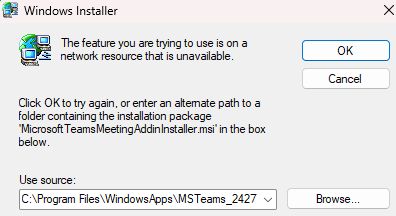
В окне просмотрите путь в разделе "Использование источника", скопируйте часть, представляющую соответствующую версию Teams, а затем нажмите кнопку "Отмена ", чтобы закрыть окно. Например, если путь — C:\Program Files\WindowsApps\MSTeams_23231.512.3106.6573_x64__8wekyb3d8bbwe\MicrosoftTeamsMeetingAddinInstaller.msi, то версия надстройки собрания соответствует 23231.512.3106.6573.
В Блокноте добавьте следующую запись в
$msixDictionaryпеременную, а затем сохраните скрипт:"<Версия надстройки> собрания Teams" = "<версия Teams>"
Запустите сценарий UninstallOldTMA.ps1, чтобы удалить надстройку собрания Teams, а затем перейдите к шагу 3.
Закройте новое приложение Teams.
Закройте приложение Outlook.
Запустите новое приложение Teams.
Подождите, пока надстройка собрания Teams не появится в списке в разделе "Пуск>параметров приложений>", установленных>приложениями.
Перезапустите приложение Outlook.
Если надстройка собрания Teams по-прежнему не работает правильно, используйте скрипт PowerShell TeamsMeetingAddinFixKnownIssues.ps1 , чтобы устранить распространенные проблемы, влияющие на надстройку.
Дополнительная информация
В следующих разделах перечислены записи реестра для различных версий приложения Outlook. Эти записи необходимы для загрузки надстройки собрания Teams.
Outlook 64-разрядная версия
Подраздел реестра:
HKEY_CURRENT_USER\SOFTWARE\Microsoft\office\Outlook\Addins\TeamsAddin.FastConnectКлюч
TeamsAddin.FastConnectпредоставляет Outlook со значением ProgID для загрузки надстройки. Если это значение отсутствует, Outlook не ищет надстройку.Имя записи реестра Description Понятное имя Отображаемое имя надстройки в Outlook. Description Описание надстройки. LoadBehavior Определяет, когда Outlook должен попытаться загрузить надстройку. Значение по умолчанию — "3" для этой записи. Это значение указывает Outlook загрузить надстройку при запуске. Подраздел реестра:
HKEY_CLASSES_ROOT\TeamsAddin.FastConnect\CurVerКлюч
CurVerсодержит сведения о значении ProgID, чтобы программы могли найти правильные библиотеки.Имя записи реестра Description (по умолчанию) Имя и версия progId. Подраздел реестра:
HKEY_CURRENT_USER\SOFTWARE\Classes\CLSID\{19A6E644-14E6-4A60-B8D7-DD20610A871D}Регистрация для КЛАССА COM.
Подраздел реестра:
HKEY_CURRENT_USER\SOFTWARE\Classes\CLSID\{19A6E644-14E6-4A60-B8D7-DD20610A871D}\InprocServer32Имя записи реестра Description (по умолчанию) Путь к 64-разрядной версии Microsoft.Teams.AddinLodaer.dll. ThreadingModel Определение модели потоков, используемой классом. Его значение должно иметь значение Apartment. Подраздел реестра:
HKEY_CURRENT_USER\SOFTWARE\Classes\CLSID\{19A6E644-14E6-4A60-B8D7-DD20610A871D}\ProgIDИмя записи реестра Description (по умолчанию) ProgID с версией класса. Его значение должно быть TeamsAddin.FastConnect.1. Подраздел реестра:
HKEY_CURRENT_USER\SOFTWARE\Classes\CLSID\{19A6E644-14E6-4A60-B8D7-DD20610A871D}\VersionIndependentProgIDИмя записи реестра Description (по умолчанию) ProgId класса без сведений о версии. Его значение должно быть TeamsAddin.FastConnect. Подраздел реестра:
HKEY_CURRENT_USER\SOFTWARE\Classes\CLSID\{19A6E644-14E6-4A60-B8D7-DD20610A871D}\TypeLibИмя записи реестра Description (по умолчанию) Идентификатор класса lib типа, связанного с этим классом. Его значение должно быть {C0529B10-073A-4754-9BB0-72325D80D122}. Подраздел реестра:
HKEY_CURRENT_USER\SOFTWARE\Classes\CLSID\{19A6E644-14E6-4A60-B8D7-DD20610A871D}\VersionИмя записи реестра Description (по умолчанию) Используемая версия класса. Его значение должно иметь значение 1.0. Подраздел реестра:
HKEY_CLASSES_ROOT\TeamsAddin.Connect.1Имя записи реестра Description (по умолчанию) Значение по умолчанию должно быть классом Connect. Подраздел реестра:
HKEY_CLASSES_ROOT\TeamsAddin.Connect.1\CLSIDИмя записи реестра Description (по умолчанию) Значение по умолчанию должно быть {CB965DF1-B8EA-49C7-BDAD-5457FDC1BF92}. Подраздел реестра:
HKEY_CLASSES_ROOT\TeamsAddin.ConnectИмя записи реестра Description (по умолчанию) Значение по умолчанию должно быть классом Connect. Подраздел реестра:
HKEY_CLASSES_ROOT\TeamsAddin.Connect\CurVerИмя записи реестра Description (по умолчанию) Значение по умолчанию должно быть TeamsAddin.Connect.1. Подраздел реестра:
HKEY_CLASSES_ROOT\TeamsAddin.FastConnect.1Имя записи реестра Description (по умолчанию) Значение по умолчанию должно быть классОм FastConnect. Подраздел реестра:
HKEY_CLASSES_ROOT\TeamsAddin.FastConnect.1\CLSIDИмя записи реестра Description (по умолчанию) Значение по умолчанию должно быть {19A6E644-14E6-4A60-B8D7-DD20610A871D}. Подраздел реестра:
HKEY_CLASSES_ROOT\TeamsAddin.FastConnectИмя записи реестра Description (по умолчанию) Значение по умолчанию должно быть классОм FastConnect. Подраздел реестра:
HKEY_CLASSES_ROOT\TeamsAddin.FastConnect\CurVerИмя записи реестра Description (по умолчанию) Значением по умолчанию должно быть TeamsAddin.FastConnect.1. Description Надстройка собрания Microsoft Teams для Microsoft Office. Понятное имя Надстройка собрания Microsoft Teams для Microsoft Office.
Outlook 32-разрядная версия
Подраздел реестра:
HKEY_CURRENT_USER\SOFTWARE\Wow6432Node\Microsoft\office\Outlook\Addins\TeamsAddin.FastConnectЭтот ключ предоставляет Outlook со значением ProgID для загрузки надстройки. Если значение отсутствует, Outlook не пытается найти надстройку.
Имя записи реестра Description Понятное имя Отображаемое имя надстройки в Outlook. Description Описание надстройки. LoadBehavior Определяет, когда Outlook должен попытаться загрузить надстройку. Значение по умолчанию — "3" для этой записи. Это значение указывает Outlook загрузить надстройку при запуске. Подраздел реестра:
HKEY_CLASSES_ROOT\TeamsAddin.FastConnect\CurVerСодержит сведения о значении ProgID, чтобы программы могли найти правильные библиотеки.
Имя записи реестра Description (по умолчанию) Имя и версия progId. Подраздел реестра:
HKEY_CURRENT_USER\SOFTWARE\Classes\Wow6432Node\CLSID\{19A6E644-14E6-4A60-B8D7-DD20610A871D}Регистрация для КЛАССА COM.
Подраздел реестра:
HKEY_CURRENT_USER\SOFTWARE\Classes\Wow6432Node\CLSID\{19A6E644-14E6-4A60-B8D7-DD20610A871D}\InprocServer32Имя записи реестра Description (по умолчанию) Путь к 32-разрядной версии Microsoft.Teams.AddinLodaer.dll. ThreadingModel Определение модели потоков, используемой классом. Его значение должно иметь значение Apartment. Подраздел реестра:
HKEY_CURRENT_USER\SOFTWARE\Classes\Wow6432Node\CLSID\{19A6E644-14E6-4A60-B8D7-DD20610A871D}\ProgIDИмя записи реестра Description (по умолчанию) ProgID вместе с версией класса. Его значение должно быть TeamsAddin.FastConnect.1. Подраздел реестра:
HKEY_CURRENT_USER\SOFTWARE\Classes\Wow6432Node\CLSID\{19A6E644-14E6-4A60-B8D7-DD20610A871D}\VersionIndependentProgIDИмя записи реестра Description (по умолчанию) ProgId класса без сведений о версии. Его значение должно быть TeamsAddin.FastConnect. Подраздел реестра:
HKEY_CURRENT_USER\SOFTWARE\Classes\Wow6432Node\CLSID\{19A6E644-14E6-4A60-B8D7-DD20610A871D}\TypeLibИмя записи реестра Description (по умолчанию) Идентификатор класса lib типа, связанного с этим классом. Его значение должно быть {C0529B10-073A-4754-9BB0-72325D80D122}. Подраздел реестра:
HKEY_CURRENT_USER\SOFTWARE\Classes\Wow6432Node\CLSID\{19A6E644-14E6-4A60-B8D7-DD20610A871D}\VersionИмя записи реестра Description (по умолчанию) Используемая версия класса. Его значение должно иметь значение 1.0. Подраздел реестра:
HKEY_CLASSES_ROOT\TeamsAddin.Connect.1Имя записи реестра Description (по умолчанию) Значение по умолчанию должно быть классом Connect. Подраздел реестра:
HKEY_CLASSES_ROOT\TeamsAddin.Connect.1\CLSIDИмя записи реестра Description (по умолчанию) Значение по умолчанию должно быть {CB965DF1-B8EA-49C7-BDAD-5457FDC1BF92}. Подраздел реестра:
HKEY_CLASSES_ROOT\TeamsAddin.ConnectИмя записи реестра Description (по умолчанию) Значение по умолчанию должно быть классом Connect. Подраздел реестра:
HKEY_CLASSES_ROOT\TeamsAddin.Connect\CurVerИмя записи реестра Description (по умолчанию) Значение по умолчанию должно быть TeamsAddin.Connect.1. Подраздел реестра:
HKEY_CLASSES_ROOT\TeamsAddin.FastConnect.1Имя записи реестра Description (по умолчанию) Значение по умолчанию должно быть классОм FastConnect. Подраздел реестра:
HKEY_CLASSES_ROOT\TeamsAddin.FastConnect.1\CLSIDИмя записи реестра Description (по умолчанию) Значение по умолчанию должно быть {19A6E644-14E6-4A60-B8D7-DD20610A871D}. Подраздел реестра:
HKEY_CLASSES_ROOT\TeamsAddin.FastConnectИмя записи реестра Description (по умолчанию) Значение по умолчанию должно быть классОм FastConnect. Подраздел реестра:
HKEY_CLASSES_ROOT\TeamsAddin.FastConnect\CurVerИмя записи реестра Description (по умолчанию) Значением по умолчанию должно быть TeamsAddin.FastConnect.1. Description Надстройка собрания Microsoft Teams для Microsoft Office Понятное имя Надстройка собрания Microsoft Teams для Microsoft Office